Syhunt Hybrid: Reportando problemas
As informações contidas neste documento se aplicam a versão 6.9.20 do Syhunt Hybrid.
Índice
Lidando com varreduras DAST demoradas
Às vezes, a varredura de um site que contém uma quantidade substancial de conteúdo gerado dinamicamente com o Syhunt Dynamic pode se tornar uma tarefa consideravelmente demorada. Entenda porque isso acontece e como isso pode ser solucionado.
Reportando um Falso Positivo
Um falso positivo acontece quando uma varredura detecta algo que posteriormente (após revisão manual) se constata que não é uma vulnerabilidade ou fraqueza. Para reportar um falso positivo de modo que ele possa ser corrigido:
- Descreva cada caso de falso positivo da maneira mais detalhada possível.
- Crie o arquivo de log de debug como explicado na seção abaixo.
- Abra um chamado e anexe os arquivo de debug junto com a descrição para análise.
Reportando um Falso Negativo
Um falso negativo acontece quando um scan não consegue detectar uma vulnerabilidade que existe em um website ou código-fonte. Para reportar um falso negativo para que ele possa ser corrigido:
- Descreva o tipo da vulnerabilidade (ex: XSS)
- Caso seja um scan de código-fonte, inclua fragmentos relevantes do código-fonte que resulta na vulnerabilidade que não foi detectada pelo scan.
- Caso seja um scan dinâmico, descreva o caso de falso negativo da maneira mais detalhada possível e inclua detalhes como:
- O URL afetado (se houver)
- Passos usados para confirmar se a vulnerabilidade está presente
- Caso a vulnerabilidade seja uma falha de injeção, inclua o parâmetro afetado, os dados que foram injetados e uma amostra da resposta da aplicação
- Crie arquivo de debug como explicado na seção abaixo.
- Abra um chamado e anexe os arquivo de debug junto com a descrição e fragmentos de código (se houver) para análise.
Reportando Problemas de Mapeamento/Crawling
- Descreva se o URL alvo está atrás de alguma barreira, como por exemplo autenticação através de um formulário HTML. Desta forma, podemos analisar o procedimento, a configuração ou método usado, fazer sugestões ou ajustes na ferramenta se necessário.
- Caso o URL alvo que não está sendo devidamente mapeado esteja disponível, por favor nos forneça o URL e credenciais de teste (se houver) de modo que possamos executar um teste diretamente de nosso laboratório.
- Caso o passo acima não seja possível, crie arquivo de debug como explicado na seção abaixo.
- Abra um chamado e anexe os arquivo de debug junto com a descrição do problema para análise.
Reportando Outros Problemas
- Descreva o problema que você experimentou da forma mais detalhada, de modo que possamos investigar e tentar reproduzir ele em nosso laboratório.
- Tire um screenshot (captura da tela) do problema
- Crie os arquivo de debug como explicado na seção abaixo.
- Abra um chamado e anexe os arquivo de debug junto com a descrição e o screenshot para análise.
Como criar um log de debug
Para criar um log de debug no Syhunt Hybrid:
- Siga até a tela de sessões através da opção Menu -> Past Sessions (como demonstrado na imagem abaixo)
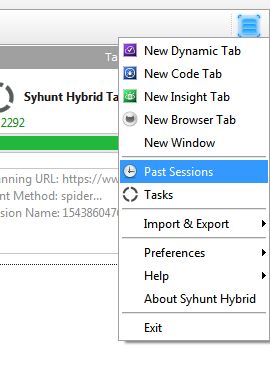
- Clique com o botão direito do mouse em uma sessão específica na lista que você deseja analisar e clique na opção do menu Debug -> Export Full Data para salvar o arquivo.
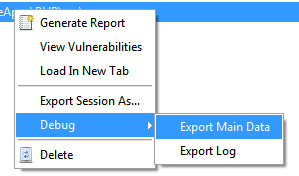
Isto criará um arquivo de debug com extensão SSE que deve ser enviado para a Syhunt para que possa ser analisado.
Como abrir um chamado
Abrir um chamado é a melhor maneira de reportar problemas. Para abrir um chamado:
- Siga até a área de abertura de chamados e clique no botão Abrir Chamado.
- Clique no link Register e registre-se caso você ainda não tenha o feito:
- Preencha um email válido e seu nome e clique no botão Register. Verifique o seu email para informações adicionais sobre o login.
- Retorne a página inicial de login e utilize seu nome de usuário e senha para entrar.
- Clique no botão Submit Ticket (Abrir Chamado).
- Preencha o formulário para realizar a abertura do chamado:
- Digite sua mensagem e, caso seja necessário, anexe quaisquer arquivos.
- Ao terminar, clique no botão Send (Enviar).
Depois de abrir um chamado, um agente de suporte da Syhunt avaliará o problema - você receberá uma cópia por email do chamado quando a Syhunt responder. Os usuários podem esperar uma resposta dentro de um a dois dias úteis. Você pode monitorar o status do seu chamado clicando em Meus Chamados, e você pode responder através de email ou da área de chamados.
